1. 重新启动SENS服务: 同时按下 `Win R` 键打开运行对话框,输入 `services.msc` 并按下回车键,打开服务管理器。 在服务列表中找到 `System Event Notification Service`,右键点击选择“重启”该服务。
2. 执行Winsock重置: 在C:WindowsSystem32目录下找到cmd,以管理员身份运行cmd。 在命令提示符窗口中执行命令:`netsh winsock reset catalog`,然后重启电脑查看是否解决问题。
3. 检查网络连接: 确保你的网络连接正常,如果网络连接正常,可以尝试重新启动SENS服务和相关依赖服务。
4. 修改SENS服务的启动类型: 打开服务管理器,找到 `System Event Notification Service`,双击打开其属性窗口。 将启动类型修改为“自动”,并点击“应用”和“确定”。
5. 检查相关依赖服务: 确保SENS服务的所有依赖服务都已启动,可以手动启动这些依赖服务。
6. 执行系统文件检查: 打开命令提示符(管理员模式),输入 `sfc /scannow` 命令,按回车键执行系统文件检查。
7. 更新操作系统: 确保你的Windows操作系统是最新的,更新可能包含修复SENS服务问题的补丁。
Windows无法连接到Sens服务:原因及解决方法详解
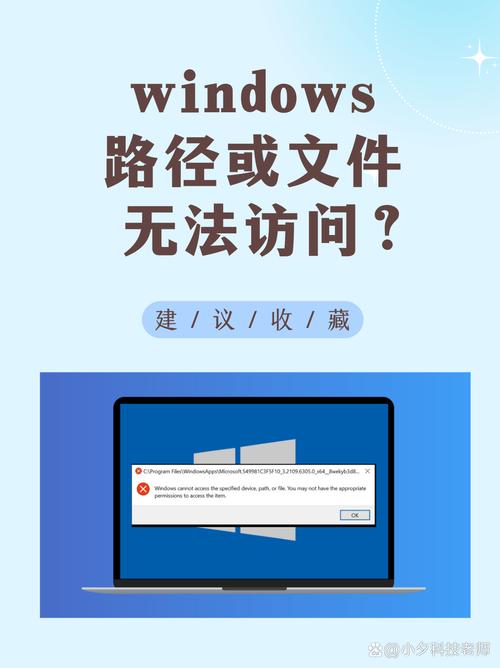
在Windows操作系统中,我们可能会遇到“Windows无法连接到Sens服务”的提示信息。这种情况可能会影响系统的正常运行,甚至导致无法登录。本文将详细解析这一问题的原因,并提供相应的解决方法。
一、原因分析
1. Sens服务概述
Sens服务,全称为System Event Notification Service,是Windows系统中的一个重要服务。它负责收集和通知系统事件,如应用程序错误、系统错误等。当Sens服务无法正常工作时,就会导致“Windows无法连接到Sens服务”的提示。
2. 常见原因
(1)服务未启动:可能是由于系统更新、软件安装或系统故障导致Sens服务未启动。
(2)服务配置错误:服务配置错误也可能导致Sens服务无法正常工作。
(3)系统文件损坏:系统文件损坏可能导致Sens服务无法正常运行。
(4)病毒或恶意软件感染:病毒或恶意软件感染可能导致Sens服务异常。
二、解决方法
1. 启动Sens服务
(1)按下Win键 R键,输入services.msc,按Enter键打开服务管理器。
(2)在服务列表中找到System Event Notification Service,右键单击,选择“属性”。
(3)在“常规”选项卡中,将“启动类型”设置为“自动”,然后点击“启动”按钮。
(4)点击“应用”和“确定”保存设置。
2. 重置Winsock
(1)按下Win键 X键,选择“命令提示符(管理员)”。
(2)在命令提示符窗口中输入netsh winsock reset catalog,按Enter键执行。
(3)重启计算机,检查问题是否解决。
3. 检查系统文件
(1)按下Win键 X键,选择“Windows PowerShell(管理员)”。
(2)在Windows PowerShell窗口中输入sfc /scannow,按Enter键执行。
(3)等待扫描完成,如果发现损坏的系统文件,系统会自动修复。
4. 检查病毒或恶意软件
(1)使用杀毒软件进行全面扫描,确保系统安全。
(2)如果发现病毒或恶意软件,按照杀毒软件的提示进行清除。
“Windows无法连接到Sens服务”的问题可能会影响系统的正常运行。通过本文提供的解决方法,我们可以有效地解决这个问题。在遇到类似问题时,可以尝试以上方法进行排查和修复。同时,保持系统安全,定期更新系统和软件,可以有效预防此类问题的发生。









